እያንዳንዱ ከበይነመረቡ ጋር የተገናኘ ኮምፒተር ልዩ የአውታረ መረብ መለያ አለው - አይፒ-አድራሻ (የበይነመረብ ፕሮቶኮል አድራሻ) ፡፡ ብዙውን ጊዜ ተጠቃሚው ስለ አይፒ-አድራሻዎች መረጃ አይፈልግም ፣ ግን በአንዳንድ ሁኔታዎች ይፈለግ ይሆናል ፡፡
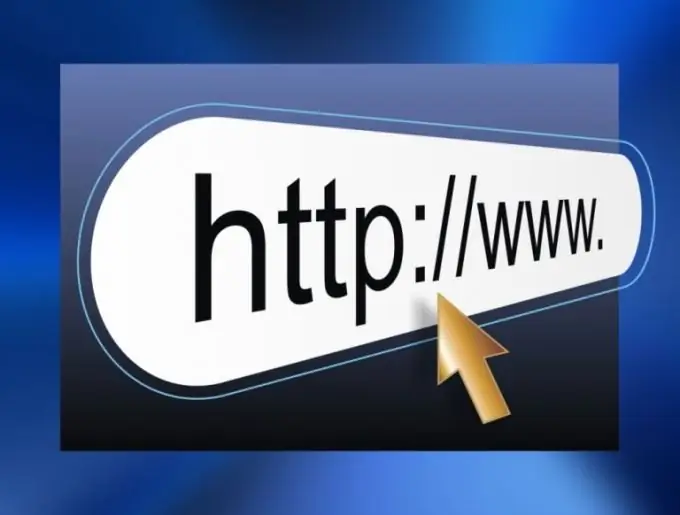
መመሪያዎች
ደረጃ 1
የአይፒ አድራሻዎች የማይለዋወጥ ወይም ተለዋዋጭ ሊሆኑ ይችላሉ። በመጀመሪያው ሁኔታ ኮምፒዩተሩ የማይለዋወጥ የአይፒ አድራሻ አለው ፣ በሁለተኛው ውስጥ አድራሻው ከእያንዳንዱ አዲስ አውታረ መረብ ጋር ይቀየራል ፡፡ ተመሳሳይ አይፒ-አድራሻዎች ያላቸው ሁለት ኮምፒውተሮች በአንድ ጊዜ በአውታረ መረቡ ላይ ሊሆኑ አይችሉም ፡፡
ደረጃ 2
የጎራ ስም ካወቁ ፒንግ በማድረግ የአይፒ አድራሻውን መወሰን ይችላሉ ፡፡ ለምሳሌ ፣ የ Rambler ip-address ን ይግለጹ። የትእዛዝ መስመርን ይክፈቱ-“ጀምር - ሁሉም ፕሮግራሞች - መለዋወጫዎች - የትእዛዝ ፈጣን” ፡፡ ትዕዛዙን ያስገቡ-ፒንግ www.rambler.ru እና Enter ን ይጫኑ ፡፡ በሚታየው የመጀመሪያ መስመር ውስጥ የዚህን ሀብት ip-address ያያሉ።
ደረጃ 3
የጎራ ስም ካለዎት አይፒ-አድራሻው እና ሁሉም ስለሱ የሚዛመዱ መረጃዎች በአንዱ ልዩ የአውታረ መረብ አገልግሎቶች ላይ ሊገኙ ይችላሉ - ለምሳሌ ፣ እዚህ: - https://www.all-nettools.com/toolbox/smart-whois.php በቅጹ rambler.ru ውስጥ የጎራ ስም ያስገቡ እና “አስገባ” ቁልፍን ጠቅ ያድርጉ።
ደረጃ 4
አንዳንድ ጊዜ የደብዳቤውን ላኪ ip- አድራሻ መፈለግ አስፈላጊ ይሆናል ፡፡ ይህንን ለማድረግ የደብዳቤ ራስጌ ተብሎ የሚጠራውን ማየት ያስፈልግዎታል ፣ ይህ በፖስታ ፕሮግራሙ ውስጥ እና በቀጥታ በሚጠቀሙበት የመልዕክት አገልግሎት ገጽ ላይ ሊከናወን ይችላል ፡፡ ለምሳሌ ፣ ራምብልየር የሚጠቀሙ ከሆነ የሚፈልጉትን ደብዳቤ ይክፈቱ ፣ “ተጨማሪ እርምጃዎች” ቁልፍን ጠቅ ያድርጉ ፣ “ደብዳቤ ራስጌ” ን ይምረጡ። በሚከፈተው መስኮት ውስጥ የላኪውን አይፒ-አድራሻ ጨምሮ ስለ የተቀበለው ደብዳቤ ሁሉንም መረጃዎች ያያሉ።
ደረጃ 5
በአንዳንድ ሁኔታዎች ለምሳሌ ፣ በትሮጃን ፈረስ የመያዝ ጥርጣሬ ካለ ኮምፒተር ከየትኛው የአይፒ አድራሻዎች ጋር እንደሚገናኝ መወሰን አስፈላጊ ይሆናል ፡፡ በጣም ቀላሉ መንገድ የ netstat –aon ትእዛዝን መጠቀም ነው። የትእዛዝ ጥያቄን ይክፈቱ ፣ netstat –aon ብለው ይተይቡ እና Enter ን ይጫኑ። ስለ ሁሉም የበይነመረብ ግንኙነቶች መረጃ ያያሉ ፣ “ውጫዊ አድራሻ” በሚለው አምድ ውስጥ የርቀት ኮምፒውተሮች አይፒ-አድራሻዎች ይጠቁማሉ ፡፡
ደረጃ 6
በኮምፒተርዎ ላይ ያለውን ትራፊክ ሙሉ በሙሉ ለመቆጣጠር የ BWmeter ፕሮግራሙን ይጠቀሙ ፡፡ ጫን እና አሂድ ፣ ከዚያ የዝርዝሮች ትርን ክፈት። በመቆጣጠሪያ ፓነል ውስጥ የጀምር ቁልፍን ጠቅ ያድርጉ ፡፡ የፕሮግራሙ መስኮት ኮምፒተርዎ ስለሚገናኝባቸው ሁሉም አይፒ-አድራሻዎች መረጃ ያሳያል።







